Sie können mit vielen Typen von GIS-Servern arbeiten. Der erste Schritt besteht in jedem Fall darin, eine Verbindung zum GIS-Server im Fenster Katalog herzustellen. In diesem Thema werden die Schritte für jeden GIS-Servertyp beschrieben.
Verbindung mit ArcGIS Server
Sie können eine Verbindung zu einer ArcGIS Server-Site mithilfe von ArcGIS Pro, ArcCatalog oder im Fenster Katalog in ArcMap, ArcScene oder ArcGlobe herstellen. Es gibt drei verschiedene Stufen, auf denen Sie eine Verbindung herstellen können: Benutzer, Publisher oder Administrator. Hierdurch wird festgelegt, welche Funktionen Sie nach dem Herstellen der Verbindung auf der ArcGIS Server-Site haben. Beim Herstellen der Verbindung geben Sie einen Benutzernamen und ein Kennwort an. Daraufhin wird von ArcGIS Server überprüft, ob Sie zum Herstellen der angeforderten Verbindung berechtigt sind.
Herstellen einer Verbindung mit ArcIMS
Führen Sie die folgenden Schritte aus, um eine Verbindung mit einem ArcIMS-Server in ArcMap, ArcScene oder ArcGlobe herzustellen:
- Erweitern Sie im Fenster Katalog den Knoten GIS-Server, und doppelklicken Sie auf ArcIMS Server hinzufügen.
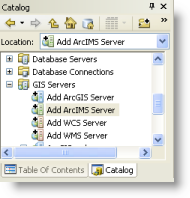
Das Dialogfeld ArcIMS Server hinzufügen wird angezeigt.
- Geben Sie die URL des ArcIMS-Servers und andere Eigenschaften für die ArcIMS-Verbindung ein.
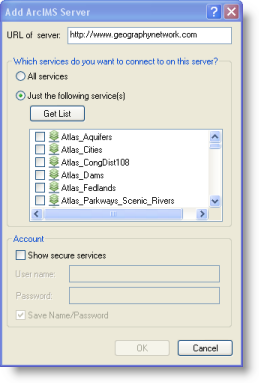
- Klicken Sie auf OK.
Die ArcIMS-Serververbindung wird als Element in der GIS-Server-Strukturansicht hinzugefügt. Sie können die durch diese Verbindung bereitgestellten Services einblenden und mit ihnen arbeiten.
Herstellen einer Verbindung mit WMS, WMTS oder WCS
Führen Sie die folgenden Schritte aus, um eine Verbindung mit WCS- oder WMS-Servern in ArcMap, ArcScene oder ArcGlobe herzustellen:
- Erweitern Sie im Fenster Katalog den Knoten GIS-Server, und doppelklicken Sie auf WCS-Server hinzufügen, WMS-Server hinzufügen oder WMTS-Server hinzufügen.
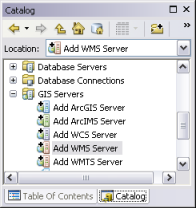
Das Dialogfeld WMS-Server hinzufügen, WMTS-Server hinzufügen oder WCS-Server hinzufügen wird angezeigt.
- Geben Sie die URL und andere Eigenschaften für die Verbindung ein.
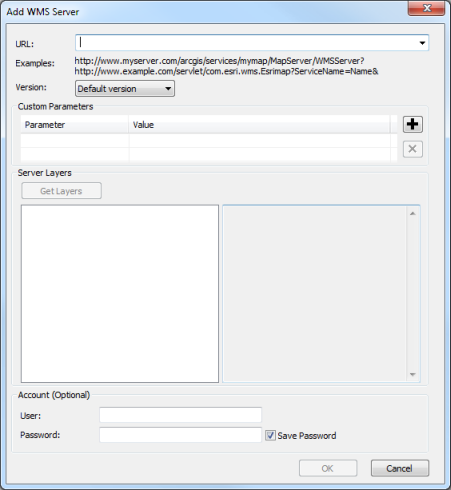
- Geben Sie weitere Parameter an, die in die an den Server gesendete Anfrage einbezogen werden sollen. Geben Sie beispielsweise token an, wenn der Service durch die tokenbasierte Authentifizierung gesichert wird. An dieser Stelle angegebene benutzerdefinierte Parameter werden in jede Anforderung einbezogen, die an den Server gesendet wird, wenn ein WMS-Layer zur Zuordnung mit dieser Verbindung hinzugefügt wird.
So fügen Sie benutzerdefinierte Parameter hinzu
- Klicken Sie auf
 , um eine neue Zeile einzufügen.
, um eine neue Zeile einzufügen. - Geben Sie den Parameternamen in die Zelle unter der Spalte "Parameter" ein.
- Geben Sie den Parameterwert in die Zelle unter der Spalte "Wert" ein.
- Wiederholen Sie die oben genannten Schritte, um weitere Parameter hinzuzufügen.
So löschen Sie benutzerdefinierte Parameter
- Wählen Sie die Zeile mit dem Parameter, der gelöscht werden soll.
- Klicken Sie auf
 , um die Zeile zu löschen.
, um die Zeile zu löschen. - Wiederholen Sie die oben genannten Schritte für jeden Parameter, der gelöscht werden soll.
- Klicken Sie auf
- Klicken Sie auf OK.
Die WMS-, WMTS- oder WCS-Serververbindung wird der Strukturansicht des GIS-Servers als Objekt hinzugefügt. Sie können die durch diese Verbindung bereitgestellten Services einblenden und mit ihnen arbeiten.